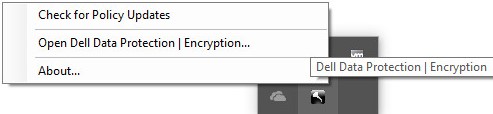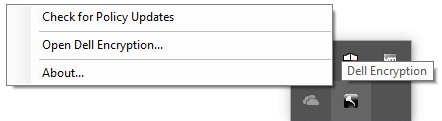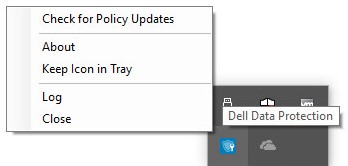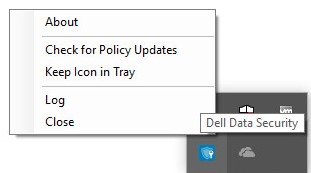Sprawdzanie dostępności aktualizacji zasad dotyczących oprogramowania Dell Data Security
Summary: Dowiedz się, jak sprawdzić dostępność aktualizacji zasad oprogramowania Dell Data Security lub Dell Data Protection, wykonując poniższe instrukcje.
Symptoms
- od lutego 2021 r. oprogramowanie Dell Encryption Enterprise for Mac osiągnęło koniec konserwacji. Ten produkt i związane z nim artykuły nie są już aktualizowane przez Dell.
- Od maja 2022 r. oprogramowanie Dell Endpoint Security Suite Enterprise osiągnęło koniec konserwacji. Ten produkt i związane z nim artykuły nie są już aktualizowane przez Dell.
- Od stycznia 2019 r. oprogramowanie Dell Endpoint Security Suite Pro osiągnęło koniec konserwacji. Ten produkt i związane z nim artykuły nie są już aktualizowane przez Dell.
- Aby uzyskać więcej informacji, należy zapoznać się z zasadami cyklu eksploatacji produktu (koniec wsparcia technicznego i koniec eksploatacji) w zakresie bezpieczeństwa danych firmy Dell. Jeśli masz pytania dotyczące innych artykułów, skontaktuj się z działem sprzedaży lub napisz wiadomość na adres endpointsecurity@dell.com.
- Aby uzyskać dodatkowe informacje na temat obecnych produktów, zapoznaj się z artykułem Endpoint Security.
W tym artykule opisano sposób sprawdzania dostępności aktualizacji zasad za pomocą oprogramowania Dell Data Security (dawniej Dell Data Protection).
Dotyczy produktów:
- Dell Encryption Enterprise
- Dell Data Protection | Enterprise Edition
- Dell Encryption Enterprise for Mac
- Dell Data Protection | Enterprise Edition for Mac
- Dell Encryption Enterprise Self-Encrypting Drive Manager
- Dell Data Protection | Self-Encrypting Drive Manager
- Dell Encryption External Media
- Dell Data Protection | External Media Edition
- Dell BitLocker Manager
- Dell Data Protection | BitLocker Manager
- Oprogramowanie Dell Endpoint Security Suite Pro
- Dell Data Protection | Endpoint Security Suite
- Dell Endpoint Security Suite Enterprise
- Dell Data Protection | Endpoint Security Suite Enterprise
- Dell Full Disk Encryption
Dotyczy systemów operacyjnych:
- Windows
- Mac
Cause
Nie dotyczy
Resolution
Sprawdzanie dostępności aktualizacji zasad różni się w zależności od systemu operacyjnego używanego produktu. Aby uzyskać więcej informacji, kliknij pozycję Windows lub Mac .
Windows
Aktualizacje zasad różnią się w zależności od:
Osłona
- Dell Encryption Enterprise
- Dell Data Protection | Enterprise Edition
- Dell Encryption External Media
- Dell Data Protection | External Media Edition
Agent zarządzania szyfrowaniem (EMAgent)
- Dell Encryption Enterprise Self-Encrypting Drive Manager
- Dell Data Protection | Self-Encrypting Drive Manager
- Dell BitLocker Manager
- Dell Data Protection | BitLocker Manager
- Oprogramowanie Dell Endpoint Security Suite Pro
- Dell Data Protection | Endpoint Security Suite
- Dell Endpoint Security Suite Enterprise
- Dell Data Protection | Endpoint Security Suite Enterprise
- Dell Full Disk Encryption
Aby uzyskać więcej informacji, kliknij opcję Shield lub EMAgent .
Osłona
Aktualizacje zasad można sprawdzić za pomocą interfejsu użytkownika lub rejestru. Aby uzyskać więcej informacji, kliknij odpowiednią opcję.
- Zaloguj się do komputera z systemem Windows.
- Na pasku zadań systemu Windows kliknij prawym przyciskiem myszy ikonę Dell Encryption (poprzednio Dell Data Protection | Encryption), a następnie wybierz opcję Sprawdź dostępność aktualizacji zasad.
| Wersje od 8.0.0 do 8.13.0 | Wersja 8.15.0 lub nowsza |
|---|---|
|
|
|
- Prawym przyciskiem myszy kliknij menu Start systemu Windows, a następnie kliknij pozycję Uruchom.
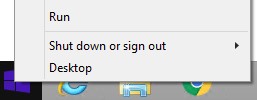
- W interfejsie użytkownika Uruchom wpisz
regediti naciśnij OK. Otwiera to Edytor rejestru.
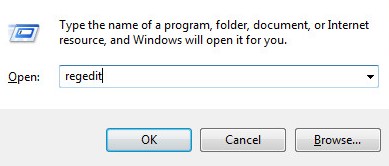
- W edytorze rejestru przejdź do opcji
HKEY_LOCAL_MACHINE\Software\Credant\CMGShield\Notify. - Kliknij prawym przyciskiem myszy folder Notify, wybierz Nowy, a następnie kliknij wartość DWORD (32-bity).
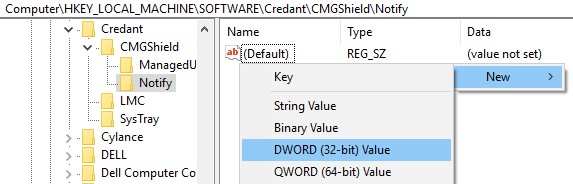
- Nadaj nazwę
PingProxyfolderowi DWORD.

- Kliknij dwukrotnie folder
PingProxy.
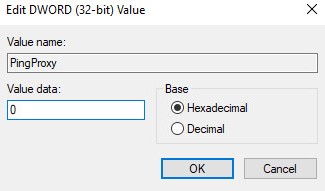
- Wypełnij pole Dane wartości wartością
1i kliknij OK.
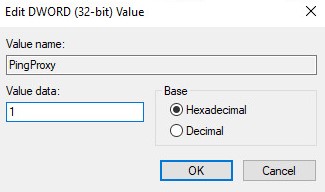
PingProxy wraca do wartości 0.
EMAgent
- Zaloguj się do komputera z systemem Windows.
- W zasobniku systemowym Windows kliknij prawym przyciskiem myszy ikonę Dell Data Security (dawniej Dell Data Protection), a następnie wybierz opcję Sprawdź aktualizacje zasad.
| Wersje od 8.0.1 do 8.13.0 | Wersja 8.15.0 lub nowsza |
|---|---|
|
|
|
Mac
- Zaloguj się do komputera Mac.
- Kliknij opcję Preferencje systemowe.

- Dwukrotnie kliknij Dell Encryption Enterprise (dawniej: Dell Data Protection).
| Wersje od 8.0.0 do 8.13.2 | Wersja 8.15.0 lub nowsza |
|---|---|
|
|
|
- Kliknij opcję Policies.

- Kliknij przycisk odświeżania w dolnej części okna.
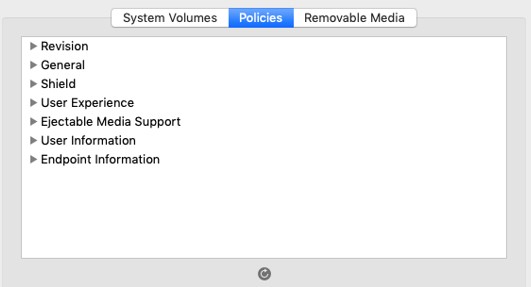
Aby skontaktować się z pomocą techniczną, przejdź do sekcji Numery telefonów międzynarodowej pomocy technicznej Dell Data Security.
Przejdź do TechDirect, aby wygenerować zgłoszenie online do pomocy technicznej.
Aby uzyskać dodatkowe informacje i zasoby, dołącz do Forum społeczności Dell Security.